文章详情页
小红书app设置WiFi下自动播放视频的方法
浏览:266日期:2023-08-27 11:27:36
小红书app相信很多用户都不会陌生,现在在这款应用中除了查看一些别人记录的笔记之外,还可以通过视频的方式来查看一些想要学习的内容,在查看视频的时候应用默认会设置自动播放功能,但是有的用户又害怕这个自动播放功能会比较浪费自己的流量,那么我们就可以开启应用中的只在WiFi下自动播放视频的功能,鉴于还有一些用户不知道要如何操作设置,那么在接下来的教程中小编就跟大家分享一下在小红书app这款应用中设置WiFi下自动播放视频的具体操作方法吧,有需要的朋友一起来看看。
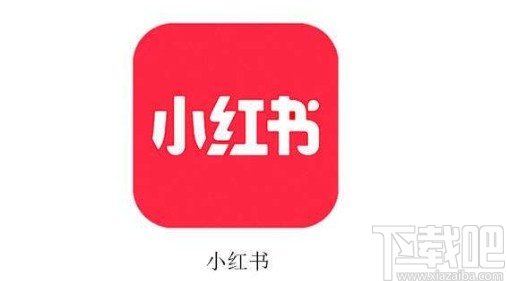
1.首先第一步我们打开手机之后,在手机的界面中找到小红书应用的图标,点击进入到应用的主界面当中。
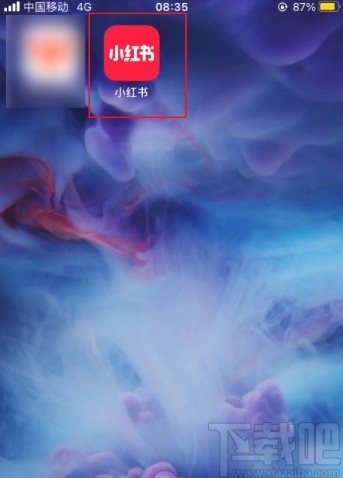
2.进入到应用界面之后,切换到个人中心界面,然后在个人中心界面的右上方找到设置图标,点击进入到设置界面,如下图中所示。
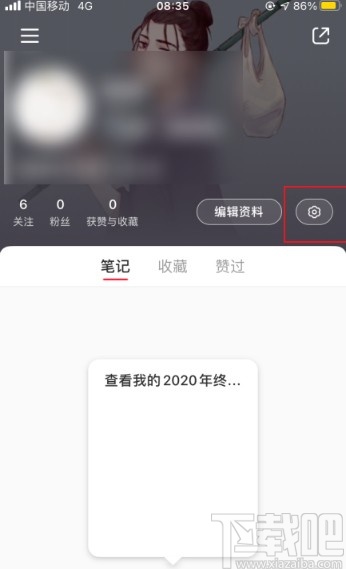
3.进入到设置界面之后,在这个设置界面中找到通用设置这个选项,点击可以进入到通用设置界面,如下图中所示。
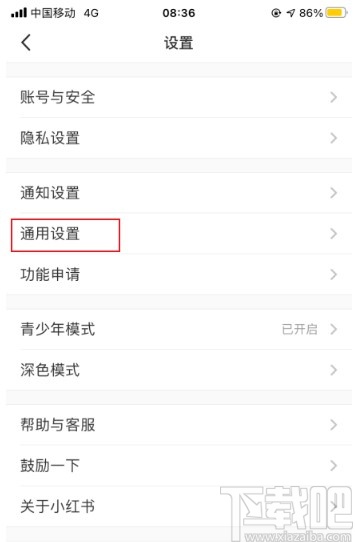
4.下一步点击进入到这个通用设置界面之后,在界面中找到“只在WiFi下自动播放视频”这个功能,点击它右边的开关打开这个功能。

5.点击打开这个WiFi下自动播放视频的功能开关之后,开关显示为红色,这样就表示已经成功设置这个功能了。
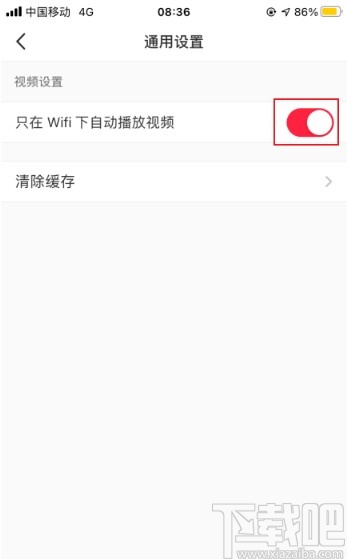
使用上述教程中的操作方法我们就可以在小红书app中设置WiFi下自动播放视频这个功能了,还不知道要如何操作的朋友可以试一试这个方法,希望这篇教程能帮助到大家。
标签:
小红书
上一条:百度贴吧app开启青少年模式的方法下一条:淘宝app查看淘金币的操作方法
相关文章:
排行榜
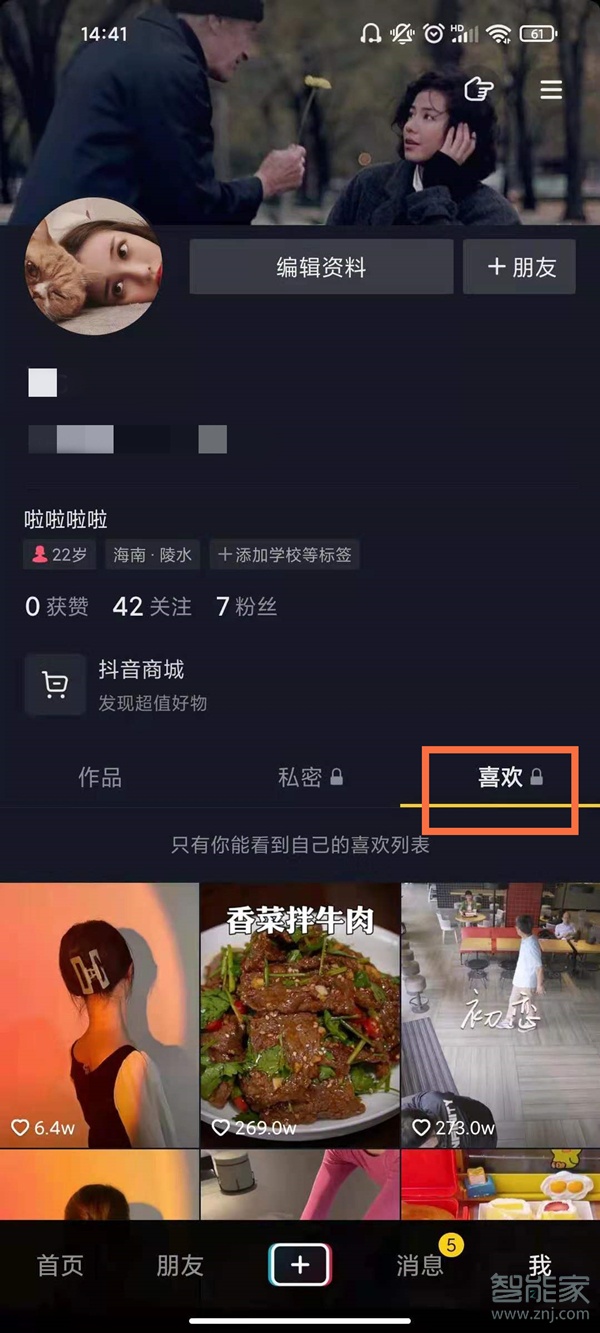
 网公网安备
网公网安备